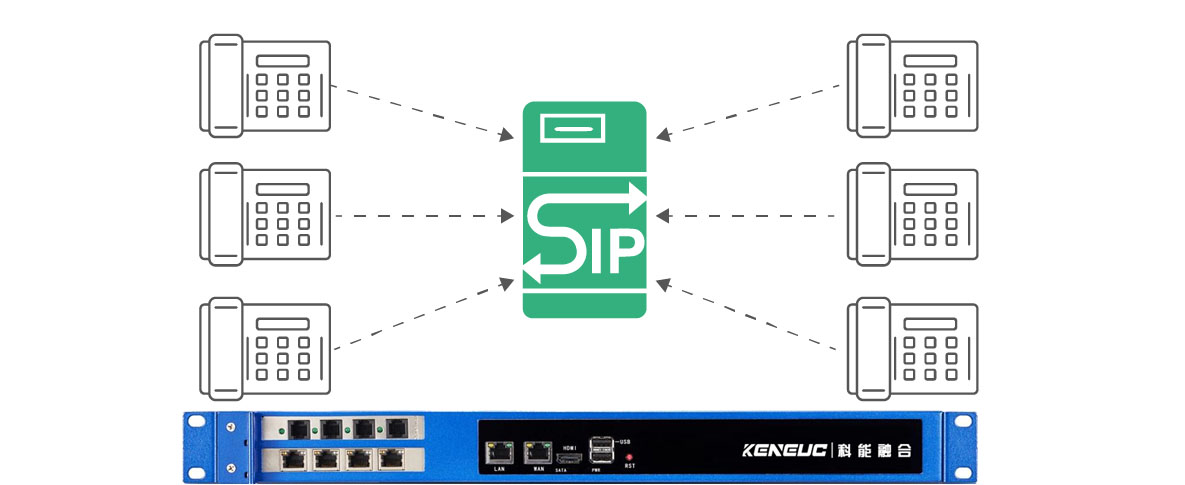本文介绍通过 auto-config 来批量产生网络电话机配置文件。
1. 适用型号
本文档适用于所有型号网络电话机。
1.3. 目标受众
此文档是针对解决网络电话机问题的日常维护人员。
2. 操作方法
第一步:解压 auto-config 压缩包,进入\auto mac config 文件夹看到如下文件
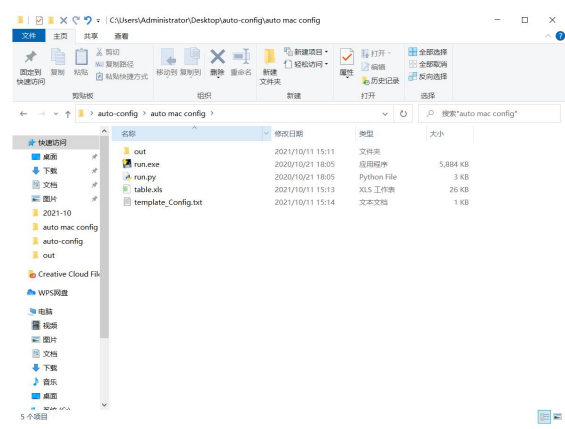
第二步:打开文件:template_Config.txt;这是配置文件模板,将需要修改的配置文件配置项编辑入这一文件用,图例:
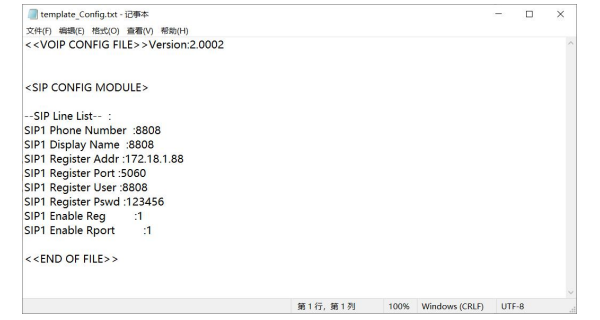
注:配置项后的信息无所谓,可以随意写入,保证配置项名称正确即可。
第三步:打开文件:table.xls;这是需要批量产生配置文件的基础表格,根据上一步的配置文件模板内的配置项进行输入,图例:

注:第一行为网络电话机 mac,产生的文件会根据网络电话机 mac 命名,方便后续自动部署。
第四步:运行 run.exe,如要生成 1190 系列产品的配置文件请使用 run1190.exe
第五步:进入 out 文件夹可以看到产生的配置
第五步:进入 out 文件夹可以看到产生的配置
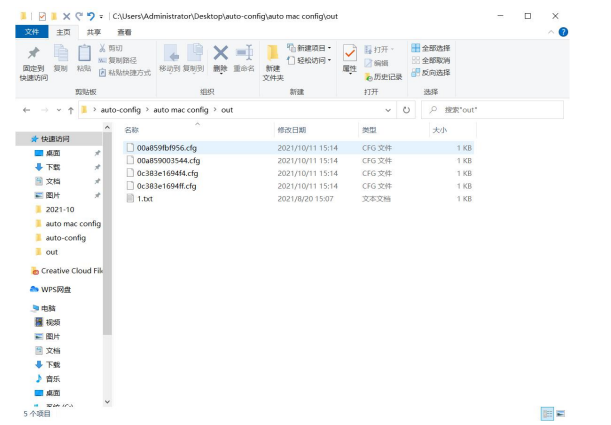
可以通过记事本打开.cfg 文件检查配置文件信息
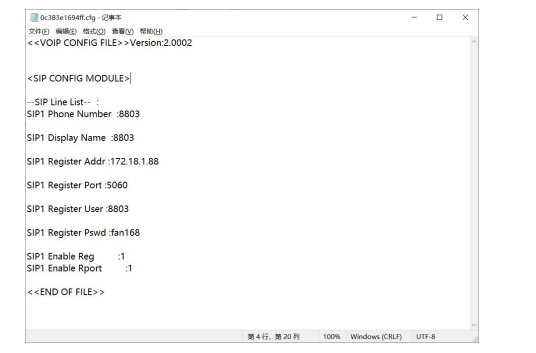
后续就可以通过dhcp 66 批量部署或者网页导入配置文件。